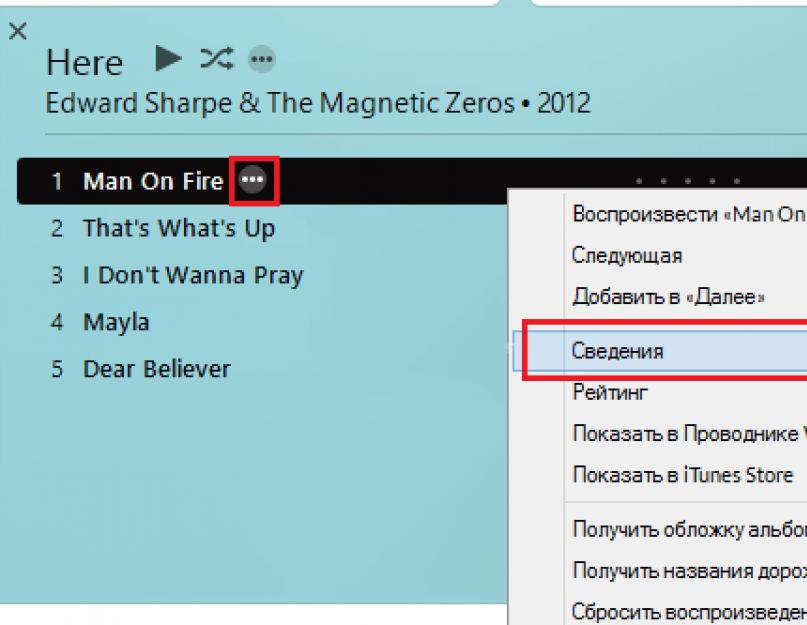Da biste postavili melodiju zvona na iPhone uređaju, možete koristiti nekoliko metoda. Postoji veliki broj korisnih softvera i uslužnih programa za to; Korisnik može postaviti novu melodiju zvona za samo nekoliko minuta, ali brojne karakteristike moraju biti uzete u obzir. Pogledajmo detaljnije proceduru i mogući problemi sa sinhronizacijom uređaja i prenosom muzike sa računara na pametni telefon.
Pusti pjesmu iPhone poziv dostupno putem iTunes-a. Da biste to učinili, prvo morate instalirati softver na svoj računar i sinkronizirati svoje uređaje pomoću Apple ID-a.
Zatim slijedite upute:
- Otvorite program i idite na meni "Datoteka". Tamo odaberite kolonu "Dodaj mapu u biblioteku medija".
- Bićete prebačeni u kompjuterski istraživač, gde treba da izaberete unapred pripremljenu fasciklu sa muzikom preuzetom sa interneta. Sve to mora biti u m4r formatu, inače iPhone neće prepoznati staze.

- Učitajte folder u biblioteku programa i odaberite željenu numeru. Nakon toga otvorite "Detalji" datoteke.
- Zatim idite na pododjeljak "Parametri". Ovdje trebate odabrati vrijeme početka i završetka pjesme - segment melodije koji će biti postavljen za poziv. Po potrebi možete ostaviti originalne vrijednosti (od početka do kraja).

- Kliknite na "OK" i zatvorite prozor. Zatim se vratite na listu numera i kliknite desnim tasterom miša na numeru koja je već „srezana“ za melodiju zvona.
- Kliknite "Kreiraj ACC verziju" i pričekajte da se konverzija završi. To je upravo format koji melodije zvona na iPhoneu trebaju imati.

- Kopija numere će se pojaviti na opštoj listi pesama. Kliknite na njega i odaberite "Prikaži u Exploreru". Iz fascikle koja se otvori, prevucite numeru u prozor programa iTunes.
Na ovaj način možete promijeniti melodiju zvona na svim modernim modelima marke - 5s, 6s, 6, 7, 8.
Nakon svih gore navedenih koraka potrebno je da povežete telefon sa računarom i sačekate sinhronizaciju sa programom. U odeljku „Zvukovi“ menija podešavanja telefona, kreirane melodije zvona će postati dostupne.
Kada instalirate melodiju preko iTunes-a, ne morate kupiti pjesmu, potpuno je besplatna, ali može potrajati.
Ako su ekstenzije datoteka skrivene na vašem računaru, nećete moći instalirati melodiju zvona na ovaj način. Morat ćete unaprijed onemogućiti opciju.
iTools je alternativna verzija iTunes, ali nisu ga kreirali Apple programeri, već stručnjaci treće strane. U određenom smislu, program brže stvara melodije zvona zbog činjenice da se ne morate zavaravati s formatom datoteke. Međutim, korištenje softvera koji nije dizajniran za iPhone operativni sistem može dovesti do sukoba s izvornim aplikacijama telefona, tako da trebate biti oprezni.
Da biste postavili melodiju zvona koristeći iTools, slijedite ova uputstva:
- Idite na program i u odeljku „Muzika“ kliknite na dugme „Dodaj“ da dodate nove numere u softver.

- Odaberite željenu numeru i kliknite na "Napravi melodiju zvona" da kreirate melodiju zvona za svoj pametni telefon.

- U sledećem prozoru videćete puno trajanje melodije. Potrebno je postaviti njegov početak i kraj ili ga ostaviti nepromijenjenim.

- Zatim sačuvajte numeru pomoću dugmeta „Sačuvaj“. Program će automatski ponuditi da to učinite u potrebnom formatu u folderu po vašem izboru.

- Pronađite kreiranu melodiju zvona i jednostavno je prevucite iz fascikle u prozor programa - automatski će se dodati.
- Povežite svoj uređaj sa računarom i odaberite “Uvezi na uređaj” za prijenos muzike na vaš iPhone.

Program nije rusifikovan, tako da je korisniku dostupan samo engleski interfejs.
Ako ne želite da instalirate melodiju koristeći iTunes, možete koristiti treće strane softver- WALTR 2. Plaćena preuzimanja dostupna su na službenoj web stranici. besplatna verzija BY. Uz njegovu pomoć možete preuzimati datoteke bilo kojeg prikladnog formata i bilo koje dužine na svoj iPhone. Prilikom prijenosa odabrana datoteka se automatski konvertuje, što je mnogo praktičnije nego u iTunes-u.
Za prijenos pjesme putem WALTR-a, koristite upute:
- Odmah nakon instalacije, program će tražiti dostupne uređaje putem Wi-Fi mreže, tako da ova opcija mora biti omogućena na vašem telefonu.
- Nakon što softver pronađe željeni uređaj, prikazat će ga na svom interfejsu. Morate kliknuti na dugme „Otpusti datoteku“.

- Nakon toga jednostavno pronađite bilo koju numeru u fascikli računara i prevucite je mišem na glavni prozor programa. Nakon što se prijenos završi, melodija će se pojaviti na telefonu i može se postaviti kao melodija zvona.

- Treba imati na umu da je najbolje unaprijed smanjiti trajanje pjesme na 15-30 sekundi kako bi se odrazila na listi melodija zvona na telefonu. U suprotnom, to će se odraziti u istraživaču, ali ga pametni telefon neće prepoznati kao novi poziv.
On ovog trenutka Dostupna je samo engleska verzija programa, ali upravljanje softverom ne stvara posebne probleme čak ni onima koji ne znaju jezik.
Program podržava rad sa oba operativni sistem Mac i Windows, zahvaljujući kojima možete uvesti zapise sa uređaja koji nisu Apple.
Usluge za rezanje zvuka u m4r formatu
Ako je izbor pao na aplikacije trećih strana koje vam omogućuju brz prijenos datoteka na vaš iPhone, morate se brinuti o pronalaženju pogodne usluge za rezanje zvuka. Melodija zvona Apple pametnih telefona može se podesiti samo na numeru čije trajanje ne prelazi 30 sekundi, tako da je pitanje relevantno.
Nemaju svi softveri funkcionalnosti za izrezivanje, ali je vrlo lako pronaći relevantne stranice na Internetu. Prva tri iz rezultata pretrage za upit "online usluge za rezanje audio m4r":
- Zvono - jednostavna funkcionalnost stranice omogućava vam da brzo skratite zvuk na željeno vrijeme i spremite ga u potrebnom formatu.
- Ringtosha - isto jednostavno sučelje s minimumom funkcija koje su potrebne za stvaranje melodije zvona za nekoliko minuta.
- Inettools - usluga ima poseban odjeljak za rezanje zvuka i videa za iPhone. Video upute na web stranici pomoći će vam da sve napravite ispravno. Proces se ne razlikuje od prethodna dva.
Sve navedene online usluge su potpuno besplatne. Ako imate dobru internet vezu, kvalitet pjesme se neće smanjiti, ali ako je prijenos podataka otežan, preuzeta datoteka možda neće zadovoljiti zahtjeve za nivo zvuka.
Postavljanje melodije zvona putem iTunes Store-a
Ako korisnik ima priliku da kupi numeru koja mu se sviđa, to može učiniti putem iTunes trgovine. Funkcionalnost aplikacije omogućava vlasnicima iPhonea da preslušaju i kupe kratak odlomak pjesme ili cijeli album nekog izvođača.
Pravo slušanja i preuzimanja kupljenih pjesama dodjeljuje se korisniku zauvijek koristeći Apple ID. Dakle, nakon što preuzmete melodiju koja vam se sviđa, možete je postaviti kao melodiju zvona. Za ovo:
- Kupite željenu numeru u bilo kojem od odjeljaka aplikacije - stranoj ili ruskoj.
- Kliknite na numeru i odaberite odjeljak "Zvuk" na dnu ekrana i postavite pjesmu kao melodiju zvona klikom na "OK".
Ovo je najviše brz način promijenite i preuzmite potrebnu melodiju na svoj telefon, ali je pogodna samo za one koji su spremni da plate muziku.
Pesme na ruskom jeziku su mnogo jeftinije od stranih. U prosjeku, staza može koštati 19 ili 12 rubalja ako postoji popust.
Da biste postavili ili promijenili melodiju zvona na iPhone uređaju, možete koristiti i izvorne aplikacije i aplikacije trećih strana. Ali budući da Apple telefoni zahtijevaju audio snimke u određenom formatu - m4r, potrebno je ne samo pretvoriti datoteku, već je i skratiti na 30 sekundi. U suprotnom, pametni telefon neće prepoznati numeru i nećete je moći postaviti na melodiju zvona. Ostatak procesa je prilično jednostavan. Korisnik može krenuti najjednostavnijim putem i kupiti stazu iTunes Store da ga postavite kao melodiju zvona direktno na svom telefonu. Ali pošto nisu svi vlasnici iPhone-a spremni da plate muziku, ova opcija je ostavljena za kraj ako iz nekog razloga ni izvorne aplikacije ni aplikacije trećih strana nisu pomogle da se muzika prenese na telefon.
Zdravo svima! Da budem iskren, trudim se da ne pišem o stvarima koje su već mnogo puta opisane na internetu - dosadno je ponavljati istu stvar nekoliko puta. Ali ponekad se ipak moraju napraviti izuzeci: prvo, neko će pitati za kreiranje melodija zvona (mnogo je zgodnije dati link na svoj članak nego poslati osobu na „Google“), i drugo, nikad nema previše uputstava - mozda nekome bude od koristi.
Ali najviše glavni razlog pojavljivanje ovog članka u drugom - nedavno sam naišao na jednu cool pjesmu, htio sam je postaviti kao melodiju zvona, ali u iTunes Store-u sve melodije zvona ove kompozicije su što je moguće gluplje. sta da radim? Tako je - sami kreirajte melodiju zvona. A pošto je počelo takvo opijanje, zašto ne pisati o tome?
Ne pre rečeno nego učinjeno. Idemo!
Pažnja! Ako nešto ne uspije, slobodno postavljajte pitanja u komentarima - pokušat ću pomoći.
Ali prvo pokušajte barem sami kreirati melodiju zvona slijedeći ove upute. Vjerujte, u tome nema ništa komplikovano. A sad idemo sigurno! :)
I zapamtite odmah:
Trajanje melodije zvona ne može biti duže od 40 sekundi.
Ako se vaš muzički fajl uklapa u ovaj okvir, tada se 2. i 3. korak mogu bezbedno preskočiti. Ako ne, slijedite sve korake striktno po redu.
Korak 1 (odlučite se za iTunes verziju)
IN najnovije verzije iTunes 2018 Apple kompanija uklonili mnoge funkcije iz programa. Uključujući tako važne kao što su potpuna interakcija sa melodijama zvona i prodavnicom igara i aplikacija.
Nakon toga, svijet se podijelio na dva tabora:
- Oni koji koriste "staru" i "ispravnu" verziju programa (sa melodijama zvona, Prodavnica aplikacija i blackjack). Želiš li isti?
- Oni koji su u potpunosti zadovoljni promjenama - mirno su ažurirali na iTunes 12.7 i uvijek će koristiti samo nove verzije ovog programa.
Ne postoji fundamentalna razlika u procesu stvaranja melodija zvona između ovih verzija. Jedina razlika je "Korak 6".
Spoiler: biće malo lakše onima koji imaju instaliran iTunes 12.7 i noviji :)
Pa, vrijeme je da počnemo!
Korak 2 (počnimo!)
Obzirom da je moja pjesma duža od 40 sekundi, prvo je treba skratiti. Da biste to učinili, možete koristiti bilo koji program ili isti iTunes.
Pokrećemo iTunes (još ne povezujemo iPhone), otvorimo karticu "Pesme" i jednostavno prevučemo i ispustimo našu "praznu" melodiju zvona tamo.
Korak 3 (isecite pesmu)
Kliknite desnim tasterom miša na ovu pesmu i izaberite „Informacije“.

Otvara se prozor u kojem trebamo prijeći na karticu "Opcije".
Vidite li dva reda “Početak” i “Kraj”? To je upravo ono što nam treba. Potrebno je da izaberete fragment pesme koju želite da pustite tokom poziva. Da vas podsjetim da trajanje nije duže od 40 sekundi.
U mom slučaju napuštam sam početak staze - od 0 do 40 sekundi. To je stvarno dobra gitara :)

Kliknite na "OK".
Vraćamo se na “Muzika” i vidimo da se ništa nije promijenilo. U stvari, to nije tako - ako pokušate da pustite ovu numeru, njeno trajanje će biti tačno 40 sekundi.
Korak 4 (konvertujte melodiju zvona)
Sada odaberite našu buduću melodiju zvona i u gornjem iTunes izborniku kliknite na "File - Convert - Create a version in AAC format."

Ups! Još jedna numera sa dužinom koja nam je potrebna pojavila se na listi pjesama!

Usput, sada možete vratiti originalni fajl na prethodno trajanje ili ga izbrisati ako vam više nije potreban.
Korak 5 (promijenite ekstenziju datoteke)
Skoro smo tamo! Uzimamo rezultujući odlomak od 40 sekundi i jednostavno ga prevlačimo i ispuštamo na radnu površinu.

Sada moramo promijeniti parametre ove datoteke iz .m4a on .m4r. Ali postoji mala zamka!Standard Windows setup sakriva ekstenzije datoteka prema zadanim postavkama. Sta da radim?

To je to, sada vidimo da datoteka zvona na kraju svog imena ima ekstenziju .m4a
Desnom tipkom miša kliknite na njega, odaberite "Preimenuj" i promijenite jedno slovo. Umjesto .m4a bi trebao biti .m4r

Ne obraćamo pažnju na sistemska upozorenja.
Korak 6 (prenesite melodiju zvona na iPhone)
Upute za iTunes verziju 12.6.3.6
Povežite iPhone sa računarom i:
- U gornjem meniju iTunes-a odaberite odjeljak "Zvukovi".
- Prevlačimo našu datoteku (već uz dozvolu .m4r) u ovom prozoru.
- Kliknite na ikonu telefona.

Otvara se meni za upravljanje sadržajem telefona. Šta nas ovdje zanima? Tako je - opet "Zvuci" :)
Odaberite ovu stavku - kliknite na sinkroniziraj - odabrani zvukovi - označite melodiju zvona koja nam je potrebna. S osjećajem postignuća, kliknite na “Primijeni”!

Melodija zvona koju smo kreirali se preselila na iPhone!
Upute za iTunes verziju 12.7 i starije
U novim verzijama iTunes-a sve je mnogo jednostavnije - samo trebate prevući napravljenu melodiju zvona lijeva strana iTunes (odjeljak “Na mom uređaju”) i odmah će se pojaviti na iPhoneu.

Korak 7 (instalirajte melodiju zvona na iPhone)
Na telefonu otvorite "Postavke - Zvukovi, taktilni signali - Ton zvona" i na samom vrhu nalazimo melodiju koja nam je potrebna.

Sve. Bili smo u mogućnosti da samostalno instaliramo vlastitu muziku zvona na iPhone.
Iskreno, mogu da zamislim kakva osećanja trenutno proživljavaš, verovatno nešto iz serije...
Ura! Pobjeda! Konačno! Prokletstvo, Apple je pametan! Tim Cook, jesi li lud? Hvala Bogu da je gotovo :) Ovo su bila moja razmišljanja u trenutku kada sam napravio i instalirao svoju prvu melodiju zvona na iPhone. Ali u stvarnosti... Vjerujte mi, glavna stvar u ovom pitanju je "zabiti zube" i nakon toga će se sve dogoditi "automatski". Možda:)
P.S. Da li su uputstva pomogla? Stavite "lajkove" i kliknite na dugmad društvene mreže, pišite u komentarima! Biću veoma zahvalan - hvala vam puno unapred!
P.S.S. Imate problema? Razumijem da kreiranje melodija zvona nije lak zadatak i da se mogu pojaviti neka pitanja. Šta učiniti u ovom slučaju? Opet, pišite u komentarima - shvatit ćemo zajedno!
Opremiti iPhone 4s originalnom melodijom zvona koja nije standardna je prilično teško. Ali to možete lako učiniti koristeći upute u nastavku. Dakle, kako postaviti melodiju zvona na iPhone 4s?
Kako postaviti melodiju zvona na iPhone 4s: upute korak po korak
Prvo morate promijeniti neke postavke, naime, na svom računaru morate koristiti dugme “Start”, otvoriti “Control Panel” i otići na karticu “Folder Options” ili “Folder Options”.
Tamo pronađite sljedeću karticu "Prikaz", stavku "Sakrij ekstenzije za registrirane vrste datoteka" i poništite okvir pored nje. Svi ovi koraci su neophodni kako bi se melodija zvona koju kreirate mogla preimenovati.

Možete podesiti melodiju pomoću iTunes aplikacije. Da biste to učinili, idite na aplikaciju i dodajte joj pjesmu. Da biste to učinili, morate kliknuti na „Datoteka“, a zatim na „Dodaj datoteku u biblioteku“.
Odaberite svoju omiljenu pjesmu ili melodiju zvona. Ovdje postoji jedna nijansa - vremensko ograničenje za melodiju zvona. Naime, ne može biti duže od trideset osam sekundi.

Nakon što je pjesma odabrana, kliknite desnim tasterom miša na nju. U izborniku koji se pojavi odaberite stavku "Informacije", u kojoj biste trebali odabrati karticu "Opcije".
Ovdje morate odlučiti koji dio melodije vam je potreban. Da biste to učinili, odaberite vrijeme početka i vrijeme završetka melodije, kliknite na “OK”. Originalni fajl se neće promeniti, vaša melodija zvona će se samo pojaviti na listi.

Zatim trebate kliknuti desnom tipkom miša na kreiranu melodiju - potrebna vam je opcija "Kreiraj verziju u AAC formatu". Pojavit će se još jedna kopija.

Zatim ponovo kliknite na kreiranu melodiju i izaberite „Prikaži u Windows Exploreru“ u meniju koji se pojavi. Preimenujemo datoteku koju smo odabrali tako da ima ekstenziju m4r. Sa ovim formatom iPhone prihvata melodije zvona.

Nakon toga, ostaje samo dodati konvertiranu melodiju u iTunes tako da se pojavi u kategoriji "Zvukovi". Ovdje se nalaze sve melodije zvona za iPhone.

Sinhronizirajte svoj iPhone sa računarom. Prepravljena melodija će se naći na sljedeći način: “Postavke” - “Zvukovi” – željena melodija. Nakon što je pronađete na ovaj način i kliknete na nju, ova melodija će se pojaviti na vašem pozivu.
Slijedeći gornja uputstva, instaliranje originalne melodije zvona na vaš iPhone 4s je vrlo jednostavno i lako.
Apsolutno svi vlasnici iPhone-a prije ili kasnije pomisle na postavljanje nove melodije zvona za svoje pozive. Standardna je dosta dobra, ali prije ili kasnije postane dosadna.
Znam mnogo ljudi koji ne mijenjaju standardnu melodiju zvona i onda, kada hodate ulicom ili ste jednostavno na bilo kom javnom mjestu, kada čujete svoj zvuk zvona, počnete posegnuti za telefonom.
Ako se na Androidu ovaj zadatak može izvršiti prilično lako, onda će situacija za vlasnike iPhonea biti malo složenija, jer u osnovi ne možete bez računala.
Danas ću vam reći kako možete promijeniti melodiju zvona na svom pametnom telefonu koristeći iTunes program, koji vjerojatno svi znate.
Kako napraviti melodiju zvona za iPhone?
Prije svega, kreirat ćemo vlastitu melodiju zvona, bez ovog koraka jednostavno nema načina. Takođe, odmah pomislite na svoju omiljenu pesmu i poslušajte je nekoliko puta.
Za sada je vaš zadatak da zapamtite omiljeni dio pjesme i gdje se otprilike nalazi. Ovo će nam biti korisno malo kasnije, ali za sada krenimo sa kreiranjem:
- Pokrenite program na svom računaru iTunes.
- Tražite svoju omiljenu numeru u odjeljku Moja muzika, ako još nije tamo, prevucite ga direktno iz mape lokacije u ovaj odjeljak.
- Sada, nakon što ste ga pronašli na listi, kliknite na njega Desno dugme miša (RMB) i odaberite stavku Inteligencija.
- Idite na karticu Opcije a sada su nam potrebna dva boda Počni I Kraj. U prvom unosite početak omiljenog dijela staze, u drugom kraj, a trajanje ne smije biti duže od 30 sekundi. Kada je to urađeno, kliknite uredu.
- Kliknite ponovo na pjesmu RMB i odaberite stavku Kreirajte verziju u AAC formatu.
- Odmah iznad vaše pjesme pojavila se još jedna s identičnim imenom, ali u trajanju od 30 sekundi. Kliknite na njega RMB i biraj Prikaži u Windows Exploreru.
- Otvara se folder sa pjesmom gdje kliknemo na nju RMB i kliknite na Svojstva.
- Na kraju naslova pjesme mijenjamo format iz m4a on m4r. Ne zaboravite potvrditi klikom ispod uredu.
- Za sada, minimizirajte prozor sa kreiranom melodijom zvona. Također u iTunes-u brišemo kratku verziju pjesme i uklanjamo ograničenja koja smo postavili u tački četiri.





Melodija za buduću melodiju zvona je kreirana, sada ostaje samo da je prenesete na iPhone kako biste je mogli koristiti kao signal za poziv.
Kako postaviti melodiju zvona na iPhone?
Dug proces kreiranja melodije zvona se može izbjeći ako pronađete gdje je već možete preuzeti završen posao. Obično postoje čitave web stranice ili samo VK grupe na kojima možete pronaći svoje omiljene pjesme.
Počnimo s prijenosom melodija zvona na iPhone:

Proces nije sasvim jednostavan, ali se ovako radi standardnim sredstvima. Prvi put je dosta dugo, ali tada ćete moći da uradite sve tačke dovoljno brzo i bez razmišljanja.
zaključci
Sada znate kako možete kreirati vlastitu melodiju i postaviti je kao melodiju zvona na svom omiljenom iPhoneu.
Kao što pokazuje praksa, ljudi obično pronalaze resurse sa melodijama zvona, koje sam spomenuo u članku. Na taj način smanjujete cijeli iznos za polovicu. Radite ono što vam najviše odgovara, jer je to vaše vrijeme i vaš uređaj.
Očigledno, Apple programeri su malo upoznati s konceptom korisničkog sučelja. Mnogo genijalnih postavki, problema sa sigurnošću i autorskim pravima - sve to dovodi do činjenice da su korisnici prisiljeni proučavati različite pristupe radu s uređajem i obavljati gomilu nepotrebnih radnji.
Međutim, ako je neko već shvatio i predloži jasna uputstva, sve postaje lakše. O da, evo ga - super vodič za iPhone. Postavljanje muzike na poziv preko računara je jednostavno kao dva i dva. Uostalom, ispostavilo se da je sve što trebate promijeniti format kompozicije i dodati je u željenu mapu ili koristiti aplikaciju. Hajde da razmotrimo obe opcije. Dakle, počnimo. Dakle, počnimo.
Korak 1
Prvo, moramo vidjeti s kojim formatima ćemo se baviti i stoga idite na “Control Panel” na računaru, tamo pronađite “Folder Options” i “Folder Options”, odaberite “View” i poništite okvir pored “ Sakrij ekstenzije za registrovane tipove datoteka".
Korak 2
Korak 1
Odaberemo pjesmu sa naše liste za reprodukciju, a zatim postavimo raspon zvona - od kojeg minuta i sekunde će melodija početi i u kojem trenutku će se završiti. U isto vreme, dozvoljeno nam je da počnemo glatko i izbledimo na kraju, a ovo je, vidite, veoma cool.
Korak 2
Odabrani fragment spremamo u iTunes biblioteku. Istina, čak i ovdje ćete morati povezati iPhone s računalom - pronalazimo datoteku koju smo kreirali u aplikacijama RingtonesMaker, a zatim sinkroniziramo "Zvukove".